Casio EX-Z1080 Manuale d'uso
Pagina 168
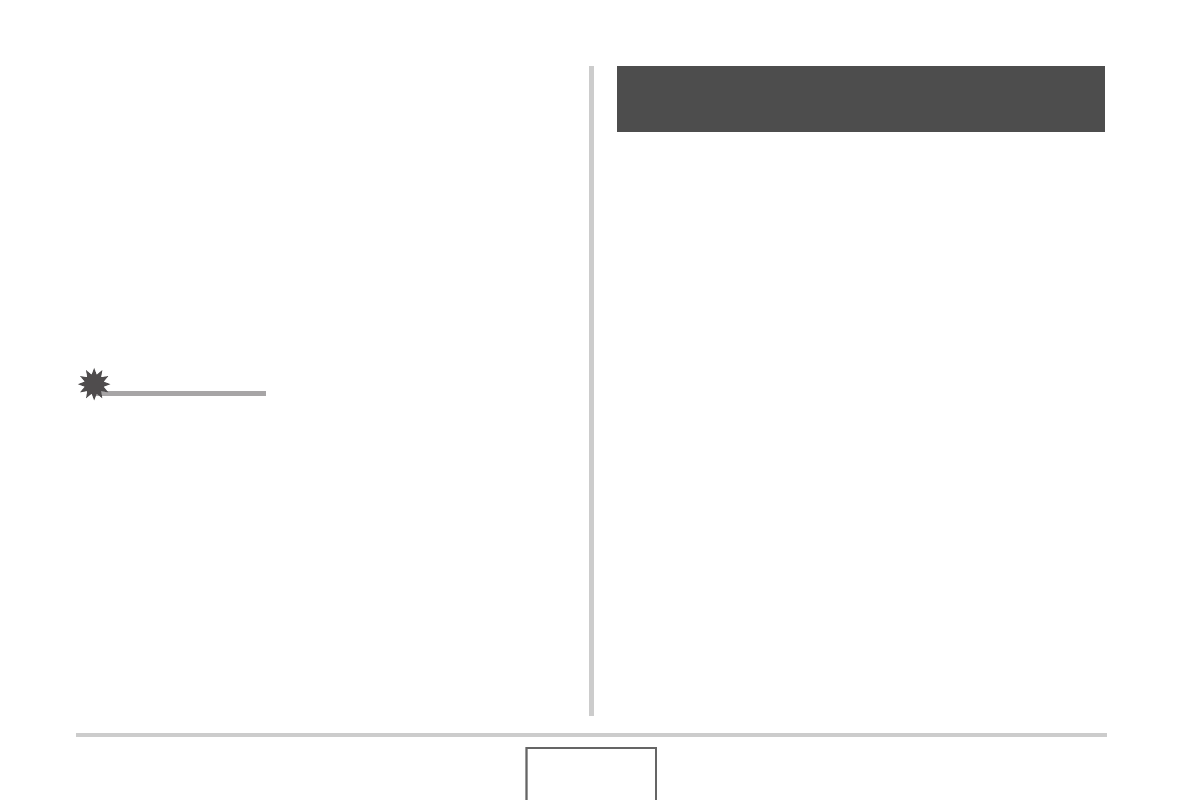
168
MODIFICA DELLE IMMAGINI
7.
Usare [
W] e [X] per selezionare l’istantanea
per il layout, e quindi premere [SET].
8.
Ripetere i punti 6 e 7 per tutte le altre cornici
nel layout.
L’immagine del layout finale verrà salvata dopo aver inserito
in essa l’istantanea finale.
• Premendo [MENU] si ritorna alla schermata del modo
PLAY senza salvare l’immagine di layout.
• Non sarà possibile salvare la nuova immagine a meno
che non è presente un’istantanea in tutte le cornici del
layout.
IMPORTANTE!
• La funzione Stampa layout non è supportata quando la
dimensione dell’immagine и “3:2 (3648 Ч 2432 pixel)” o
“16:9 (3648 × 2048 pixel)”.
• Quando si visualizza un’immagine di layout sullo schermo
monitor della fotocamera, la data e l’ora indicano quando
l’ultima immagine aggiunta al layout è stata registrata
originariamente, ma non quando l’immagine è stata messa
nel layout.
• La dimensione dell’immagine di istantanee multiple per
questa operazione è fissata automaticamente a 7 M (3072
× 2304 pixel).
È possibile usare l’impostazione di bilanciamento del bianco per
selezionare un tipo di sorgente luminosa per un’immagine
registrata, che influirà sui colori dell’immagine.
1.
Nel modo PLAY, usare [
W] e [X] per
visualizzare l’immagine di cui si desidera
cambiare l’impostazione del bilanciamento del
bianco.
2.
Premere [MENU].
3.
Selezionare la scheda “Riproduz”, selezionare
“Bil bianco” e quindi premere [
X].
• Notare che il punto riportato sopra è possibile solo
quando è presente un’istantanea visualizzata sullo
schermo monitor.
Regolazione del bilanciamento del
bianco di un’immagine registrata